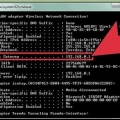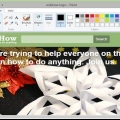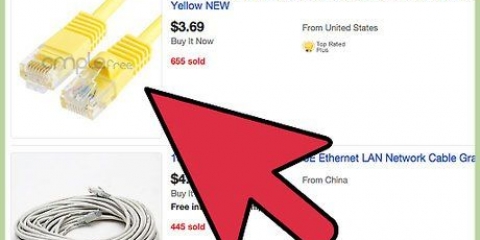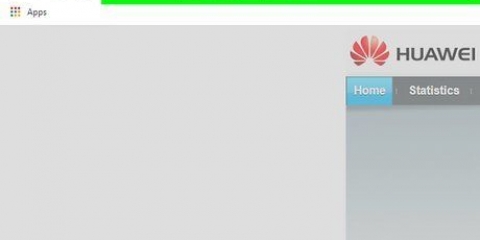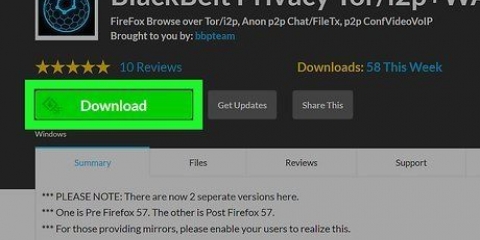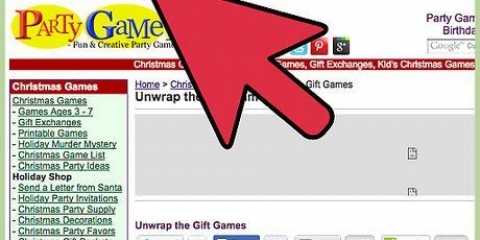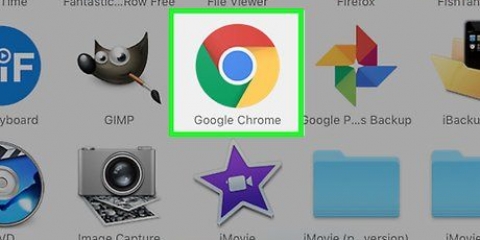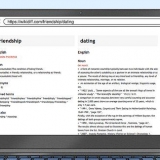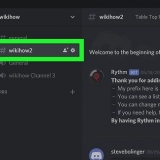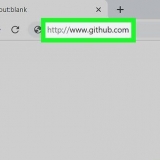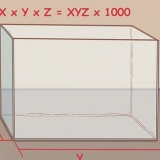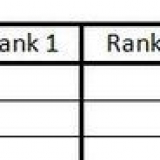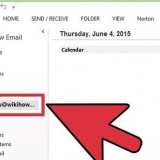Configuration d'un routeur pour utiliser dhcp
Beaucoup de gens n`aiment pas devoir attribuer une adresse IP statique à chaque PC du réseau. Le Dynamic Host Configuration Protocol, ou DHCP en abrégé, élimine le besoin de le faire en lui permettant de configurer automatiquement les paramètres IP. Ce manuel et les exemples sont basés sur le routeur Qwest Actiontec Q1000. Les autres routeurs seront légèrement différents de celui-ci. mais la procédure standard est la même pour tous les routeurs.
Pas

1. Lancer un navigateur. Connectez-vous à votre routeur en entrant l`adresse IP. Cela varie selon la marque et est indiqué dans la documentation du routeur.
- Voici quelques adresses IP connues pour différents routeurs :
- Linksys, 3Com, Asus, Dell, Robotique US : 192.168.1.1
- Qwest (alias CenturyLink), DLink, Netgear, Trendnet, Senao : 192.168.0.1
- Belkin, Microsoft et SMC : 192.168.2.1
- Pomme : 10.0.1.1
- Si vous avez perdu la documentation et que votre routeur n`est pas répertorié, recherchez sur Google le nom de votre routeur et « l`adresse IP par défaut » pour trouver les informations correctes.
- Une autre façon de trouver l`adresse IP de votre routeur est la suivante : sur un PC, ouvrez l`invite de commande (cliquez sur Démarrer > Exécuter/Rechercher cmd) et tapez ipconfig. Trouvez la ligne avec la passerelle par défaut et essayez ce numéro.
- Sur un Macintosh, ouvrez le panneau de configuration réseau (Préférences de système..., réseau) et recherchez routeur : Ceci est l`adresse IP de votre routeur.

2. Connexion. Si vous y êtes invité, entrez le nom et le mot de passe de votre routeur et connectez-vous à votre routeur. Tous les routeurs ne nécessitent pas cette étape. Si votre routeur requiert un mot de passe par défaut, il sera dans votre documentation. Le mot de passe par défaut est souvent « admin » et vous pouvez laisser le champ du nom d`utilisateur vide.

3. Aller àRéglages -> Paramètres de base. Faites défiler jusqu`à ce que vous Serveur DHCP (Activer/(Désactiver) avec certains boutons radio. S`il est désactivé, sélectionnez Changer

4. Si vous le souhaitez, vous pouvez modifier le numéro auquel DHCP attribue les adresses IP avec. Ceci est facultatif et dépend de vos préférences personnelles. Si vous n`êtes pas sûr de ce que c`est, vous pouvez ignorer cette étape en toute sécurité.
Certains routeurs ont la possibilité de spécifier le nombre maximum de clients DHCP. Si votre routeur dispose de cette option, additionnez tous les ordinateurs, smartphones et autres appareils qui utilisent Internet (comme Apple TV). Ajoutez-en quelques-uns de plus pour les clients qui viennent visiter et qui souhaitent utiliser leur smartphone avec Internet. Lorsque le nombre maximum est atteint, personne d`autre ne peut obtenir une adresse jusqu`à ce qu`une autre ne soit plus utilisée!

5. Définir le DNS. Utilisez les serveurs DNS fournis par votre FAI, ou utilisez les serveurs DNS suivants : 205.152.37.254, 205.152.132.235, 205.152.132.23. Il existe de nombreux serveurs DNS. Le mieux est d`utiliser votre FAI.

6. Enregistrez vos paramètres. appuie sur le bouton Sauvegarder ou Postuler, ou tout ce que votre routeur appelle le bouton qui enregistre les modifications.

sept. Configurez vos périphériques réseau. Ouvrez les configurations réseau des ordinateurs de votre réseau. Sous Windows, accédez à Panneau de commande -> Les connexions de réseau -> connexion LAN (ou Connexion sans fil) et sélectionnez Obtenir l`adresse IP automatiquement. Sur Mac, accédez à Préférences de système et cliquez sur le réseau. Sélectionnez maintenant Utilisation de DHCP. Sur un appareil compatible Wi-Fi, vérifiez les paramètres Wi-Fi et sélectionnez DHCP comme source de l`adresse IP.

8. Vous avez terminé!
Des astuces
Reportez-vous au manuel de votre routeur pour obtenir des instructions. Ce guide général devrait vous aider dans la plupart des cas. Les bases sont toutes les mêmes, mais l`emplacement réel des pièces dans le logiciel du routeur diffère.
Mises en garde
- Assurez-vous d`avoir un accès physique à votre périphérique réseau, au cas où vous auriez besoin de le réinitialiser en usine.
- L`activation de DHCP sur un réseau sans fil non sécurisé n`est certainement pas quelque chose que vous devriez faire. De cette façon, n`importe qui peut s`y connecter et voler votre bande passante sans aucune connaissance en réseau.
Nécessités
- routeur
- ordinateur
- Câble réseau ou carte LAN sans fil
Articles sur le sujet "Configuration d'un routeur pour utiliser dhcp"
Оцените, пожалуйста статью
Similaire
Populaire